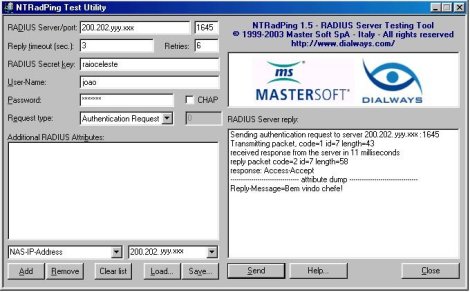| # inicio radiusd.conf
prefix = /usr/local/src
exec_prefix = ${prefix}
sysconfdir = ${prefix}/etc
localstatedir = ${prefix}/var
sbindir = ${exec_prefix}/sbin
logdir = ${localstatedir}/log/radius
raddbdir = ${sysconfdir}/raddb
radacctdir = ${logdir}/radacct
confdir = ${raddbdir}
run_dir = ${localstatedir}/run/radiusd
# variáveis definidas na instalação, essas opções
# foram disponibilizadas para que você não precise
# recompilar para mudar os arquivos de lugar
# você pode usar essas variáveis quando definir o
# valor de algum parâmetro ao longo desse arquivo.
log_file = ${logdir}/radius.log
# arquivo de log principal, nesse arquivo ficarão
# todas as mensagem de erro, tentativas de
# conexão, etc…
libdir = ${exec_prefix}/lib
# pasta de bibliotecas, se elas
# se encontrarem em varias pastas,
# separe as localizações
# por : , tipo: libdir = /usr/lib:/usr/local/lib
pidfile = ${run_dir}/radiusd.pid
# arquivo onde será armazenado o id
# do processo principal do freeradius
user = nobody
group = nobody
# definição do usuário e grupo dos processos filhos do radiusd
# se você não especificar, o usuário que deu partida
# será usado (root), se
# você usar o arquivo /etc/shadow para autenticação,
# defina o grupo como shadow, vale lembrar
# que o usuário que executa o radiusd deve ter permissão
# de escrita no diretório de log
max_request_time = 30
# define o tempo que o processo filho segura o pedido,
# caso o tempo limite seja atingido, o servidor retorna
# acesso negado. Por exemplo: se você define 2 segundos
# e usa um banco de dados mysql sobrecarregado que demora
# 5 segundos para concluir uma pesquisa, seu servidor nunca
# vai dar acesso a ninguém!
delete_blocked_requests = no
# se no parâmetro max_request_time você
# definiu o valor 30 segundos, e o cliente
# perdeu a paciência e enviou outra solicitação sem
# ter concluído a primeira,
# o freeradius não ficara fazendo trabalho
# repetitivo simultaneamente. Se você definir
# esse parâmetro como yes, ao chegar a segunda
# requisição do mesmo cliente com a mesma
# “pergunta”, ele desistirá da primeira para
# atender a nova solicitação.
cleanup_delay = 5
# esse valor funciona da seguinte maneira:
# se o NAS ou RAS enviou uma pergunta e
# a resposta foi perdida na rede, o NAS tornará
# fazer a pergunta, todo o processo de autenticação
# será realizado novamente. Para evitar isso o freeradius
# manter a resposta no cache pelo tempo definido aqui
# (em segundos), assim, se o pacote resposta for perdido
# e a pergunta for repetida, a resposta será imediata,
# usando assim o mínimo de processamento.
max_requests = 1024
# define o número máximo de
# requisições que o freeradius pode atender
# simultaneamente, somando todas as requisições
# atendidas pelos processos filhos, assim,
# se você tem 4 processo filhos, cada um
# poderá atender 256 perguntas simultaneamente
# ATENÇÃO: as respostas cacheadas pela opção
# cleanup_delay são contabilizadas. Se você colocou
# cleanup_delay com um valor alto, seu radius
# ficará exposto a um DOS
bind_address = *
# isso fará o freeradius escutar em
# um endereço especifico, * inclui todos
# os endereços ip do host, você pode
# usar um FQDN, mas antes tenha certeza
# de que a resolução de dns estará disponível
# no momento em que o servidor radius inicia
port = 0
# porta de escuta. Equipamentos antigos tem a porta
# 1645 como padrão de autenticação e 1646 como
# contabilidade. A RFC 2138 mudou essa porta para
# 1812 autenticação e 1813 contabilidade. Equipamentos
# novos provavelmente terá essa porta como padrão.
# 0 (zero) fará com que a porta seja pesquisada
# em /etc/services, esse parâmetro pode ser
# sobreposto pela opção -p do comando radiusd
#listen {
# ipaddr = *
# endereço ip ou FQDN, mesmos critérios
# usados em bind_address
# port = 0
# porta de escuta, mesmos critérios
# usados em port
# Type of packets to listen for.
# Allowed values are:
# auth listen for authentication packets
# acct listen for accounting packets
#
# type = auth
# tipo de escuta:
# auth -> autenticação
# acct -> contabilidade
#}
# Se você quiser que o freeradius escute
# a porta de autenticação em um ip, e
# a porta de contabilidade em outro, ou
# em postas distantes no mesmo ip, o
# modelo acima de listagem será útil
# Esse recurso apareceu a partir da versão
# 1.0 e resolve o problema se você
# tem equipamentos novos e antigos
# servidos pelo mesmo radius
hostname_lookups = no
# define se o nome DNS dos clientes
# será pesquisado a partir do ip. Se definir como yes,
# toda vez que uma requisição chegar de
# um endereço ip, o freeradius irá consultar
# o dns para usar o nome no log de atividades.
# o valor no é a melhor opção, não sobrecarrega
# o servidor DNS
allow_core_dumps = no
# ative essa opção para depurar erros no
# servidor, caso contrario deixe como está
regular_expressions = yes
extended_expressions = yes
# ativa ou desativa expressões regulares
# nos parâmetros dos pacotes, desativar
# é uma boa idéia embora o padrão seja
# yes
log_stripped_names = no
# registra nos logs os dados completos do
# campo User-Name do pacote de autenticação,
# se definido como yes, do jeito que chegar,
# será usado.
log_auth = no
# deseja logar atividades de autenticação?
# se você tem milhares de clientes logando
# simultaneamente, significa
# que seu log vai crescer muito com essa
# opção ativa. Eu sempre coloco yes pois
# fica fácil e rápido descobrir por que
# certo cliente (leigo) não consegue autenticar
log_auth_badpass = no
# Logar senhas quando a autenticação falhar?
# embora seja útil para dar suporte – usuário
# digitando senha incorretamente (branco, maiúsculas, etc…),
# a privacidade do usuário fica reduzida e uma brecha de segurança,
# todas as senhas serão registradas no log
log_auth_goodpass = no
# idêntica a opção acima, porém se
# aplica para autenticações bem sucedidas.
usercollide = no
lower_user = no
lower_pass = no
# essas duas opções são muito importantes:
# se o usuário deixar o CapsLock ligado,
# significa que não conseguirá se autenticar
# e isso significa uma insatisfação ou uma
# chamada desnecessária no suporte.
# Temos 3 opções: after, before e no
# suponhamos que eu informe meu login: PatrickBrandao
# “after” fará com que a autenticação
# seja primeiro testada com o valor
# informado, se falhar, aplica um lowercase
# nos valores e tenta novamente. Sendo a primeira
# tentativa com “PatrickBrandao” e a segunda com “patrickbrandao”
# “before” fará com que um lowercase seja
# aplicado antes de pesquisar a base de
# dados, que receberá “patrickbrandao”
# “no” desativa esse efeito passando para
# a base de dados o mesmo valor recebido: “PatrickBrandao”
nospace_user = no
nospace_pass = no
# as duas opções acima
# servem para retirar espaços de nome
# de usuário e senha. Os seus clientes
# podem, sem perceber, colocar
# um espaço no final ou no começo
# das credenciais, o que gera uma
# chamada desnecessária no suporte técnico
# três valores poderão ser escolhidos:
# after, before e no
checkrad = ${sbindir}/checkrad
# comando ao usar para checar conexões simultâneas
# sessão de segurança —————————-
security {
max_attributes = 200
# define o número máximo de atributos
# num pacote enviado para o servidor.
# um número muito baixo faria o servidor
# negar pacotes, número muito alto deixará
# o servidor vulnerável. O atacante pode emitir
# um pedido com um número exagerado
# de parâmetros e esgotar os recursos de memória
reject_delay = 1
# define o tempo de espera antes de enviar
# uma resposta de acesso negado.
# essa opção proteje seu servidor
# contra ataques de força bruta
# Escolha de 0 a 5, 0 (zero) fará com que
# a resposta seja enviada imediatamente
status_server = no
# permite ou nega o envio de pacotes
# de status do usuário. Não é muito importante
# mas alguns NAS’s com keep-alive podem
# precisar desse recurso para checar o
# status de uma sessão.
}
# sessão de proxy ——————————
proxy_requests = yes
$INCLUDE ${confdir}/proxy.conf
# configuração de clientes NAS —————
$INCLUDE ${confdir}/clients.conf
# quando falo de clientes NAS não
# estou me referindo a seus clientes de
# conexão discada, mas sim aos dispositivos
# em contato com eles que se encarregam de
# procurar o radius para validar o usuário,
# esses equipamentos podem ser RAS como
# cyclades, cisco, etc… ou mesmo serviços
# em qualquer servidor que se baseia numa
# autenticação com radius
# sessão de snmp —————————-
snmp = no
$INCLUDE ${confdir}/snmp.conf
# ativa o suporte a monitoramento por snmp
# no freeradius
# configuração de processos filhos ————————
thread pool {
start_servers = 5
# número de processos filhos a serem criados quando
# o serviço for iniciado
max_servers = 32
# número máximo de processos filhos
# atendendo solicitações
min_spare_servers = 3
max_spare_servers = 10
# regula o número de processos para manter
# um bom desempenho
max_requests_per_server = 0
# número máximo de solicitações feitas
# a um processo filho antes de ser destruído
# 0 (zero) para infinito, mas não recomendável
# pois um processo filho pode consumir recursos
# que nunca irá liberar, 250 é um bom valor.
}
# sessão de definição de módulos ———————–
modules {
# formato:
# name [ instance ] {
# config_item = value
# …
# }
# name -> se refere ao nome do
# modulo rlm_?????, muitos módulos
# são fornecidos com o freeradius, esse
# recurso permite que você crie seus próprios
# módulos.
pap {
encryption_scheme = crypt
}
# define o tipo de
# criptografia usada na autenticação PAP
# valores disponíveis:
# clear: sem criptografia, texto plano
# crypt: criptografia do unix
# md5: criptografia MD5
# sha1: criptografia SHA1
# padrão: crypt
chap {
authtype = CHAP
}
# adiciona suporte a autenticações
# usando CHAP
pam {
pam_auth = radiusd
}
# suporte PAM dos sistemas unix, configura
# o pamd em /etc/pam.d/ para usar esse tipo
# de autenticação
# autenticação baseada nas credenciais do sistema
# /etc/passwd e /etc/shadow
unix {
cache = no
# criar caches de dados de login?
# habilitar essa opção pode melhorar
# o desempenho se você tem muitos
# usuários de sistema
cache_reload = 600
# tempo em segundos para recarregar
# o cache de logins do sistema
# define a localização dos seus
# arquivos de autenticação de sistema
# encontra-se comentado, usando o
# valor padrão
#
# passwd = /etc/passwd
# shadow = /etc/shadow
# group = /etc/group
radwtmp = ${logdir}/radwtmp
}
# Extensible Authentication Protocol
$INCLUDE ${confdir}/eap.conf
# Micro$oft CHAP authentication
# esses módulos suportam MS-CHAP e MS-CHAPv2
mschap {
authtype = MS-CHAP
# protocolo M$ usado
#use_mppe = no
#require_encryption = yes
#require_strong = yes
#with_ntdomain_hack = no
#ntlm_auth = “/path/to/ntlm_auth –request-nt-key –username=%{Stripped-User-Name:-%{User-Name:-None}} –challenge=%{mschap:Challenge:-00} –nt-response=%{mschap:NT-Response:-00}”
}
# Lightweight Directory Access Protocol (LDAP)
# permite usa autenticação LDAP (Auth-Type := LDAP)
ldap {
server = “ldap.your.domain”
# identity = “cn=admin,o=My Org,c=UA”
# password = senhadnaqui
basedn = “o=My Org,c=UA”
filter = “(uid=%{Stripped-User-Name:-%{User-Name}})”
# base_filter = “(objectclass=radiusprofile)”
start_tls = no
# coloque yes se deseja usar tls para criptografar
# os dados nas conexões com o LDAP e
# configure e descomente os valores abaixo
# tls_cacertfile = /path/to/cacert.pem
# tls_cacertdir = /path/to/ca/dir/
# tls_certfile = /path/to/radius.crt
# tls_keyfile = /path/to/radius.key
# tls_randfile = /path/to/rnd
# tls_require_cert = “demand”
# default_profile = “cn=radprofile,ou=dialup,o=My Org,c=UA”
# profile_attribute = “radiusProfileDn”
access_attr = “dialupAccess”
dictionary_mapping = ${raddbdir}/ldap.attrmap
# define o arquivo de mapas de atributos
# do seu diretorio
ldap_connections_number = 5
# password_header = “{clear}”
# password_attribute = userPassword
# groupname_attribute = cn
# groupmembership_filter = “(|(&(objectClass=GroupOfNames) (member=%{Ldap-UserDn})) (&(objectClass=GroupOfUniqueNames) (uniquemember=%{Ldap-UserDn})))”
# groupmembership_attribute = radiusGroupName
timeout = 4
timelimit = 3
net_timeout = 1
# compare_check_items = yes
# do_xlat = yes
# access_attr_used_for_allow = yes
}
# —————————————-
# modulo Realm, para proxy
# ‘realm/username’
realm IPASS {
format = prefix
delimiter = “/”
ignore_default = no
ignore_null = no
}
# ‘username@realm’
realm suffix {
format = suffix
delimiter = “@”
ignore_default = no
ignore_null = no
}
# ‘username%realm’
realm realmpercent {
format = suffix
delimiter = “%”
ignore_default = no
ignore_null = no
}
# ‘domain\user’
realm ntdomain {
format = prefix
delimiter = “\\”
ignore_default = no
ignore_null = no
}
checkval {
item-name = Calling-Station-Id
check-name = Calling-Station-Id
data-type = string
#notfound-reject = no
}
# reescrita de pacotes. Usado para autorização e contabilidade
#attr_rewrite sanecallerid {
# attribute = Called-Station-Id
# may be “packet”, “reply”, “proxy”, “proxy_reply” or “config”
# searchin = packet
# searchfor = “[+ ]”
# replacewith = “”
# ignore_case = no
# new_attribute = no
# max_matches = 10
# ## If set to yes then the replace string will be appended to the original string
# append = no
#}
preprocess {
huntgroups = ${confdir}/huntgroups
hints = ${confdir}/hints
with_ascend_hack = no
ascend_channels_per_line = 23
with_ntdomain_hack = no
with_specialix_jetstream_hack = no
with_cisco_vsa_hack = no
}
files {
usersfile = ${confdir}/users
acctusersfile = ${confdir}/acct_users
compat = no
}
detail {
detailfile = ${radacctdir}/%{Client-IP-Address}/detail-%Y%m%d
detailperm = 0600
}
# detail auth_log {
# detailfile = ${radacctdir}/%{Client-IP-Address}/auth-detail-%Y%m%d
# detailperm = 0600
# }
# detail reply_log {
# detailfile = ${radacctdir}/%{Client-IP-Address}/reply-detail-%Y%m%d
# detailperm = 0600
# }
# detail pre_proxy_log {
# detailfile = ${radacctdir}/%{Client-IP-Address}/pre-proxy-detail-%Y%m%d
# detailperm = 0600
# }
# detail post_proxy_log {
# detailfile = ${radacctdir}/%{Client-IP-Address}/post-proxy-detail-%Y%m%d
# detailperm = 0600
# }
acct_unique {
key = “User-Name, Acct-Session-Id, NAS-IP-Address, Client-IP-Address, NAS-Port”
}
# Para Postgresql, use: ${confdir}/postgresql.conf
# Para MS-SQL, use: ${confdir}/mssql.conf
# For Oracle, use: ${confdir}/oraclesql.conf
#
$INCLUDE ${confdir}/sql.conf
# inclusão de arquivo de configuração contendo
# módulos de autenticação, sessão e contabilidade
# controlados em banco de dados SQL
# módulos responsáveis por controlar usuários conectados
# para evitar conexão simultânea quanto esta é
# usada
radutmp {
filename = ${logdir}/radutmp
username = %{User-Name}
case_sensitive = yes
check_with_nas = yes
perm = 0600
callerid = “yes”
}
radutmp sradutmp {
filename = ${logdir}/sradutmp
perm = 0644
callerid = “no”
}
attr_filter {
attrsfile = ${confdir}/attrs
}
counter daily {
filename = ${raddbdir}/db.daily
key = User-Name
count-attribute = Acct-Session-Time
reset = daily
counter-name = Daily-Session-Time
check-name = Max-Daily-Session
allowed-servicetype = Framed-User
cache-size = 5000
}
always fail {
rcode = fail
}
always reject {
rcode = reject
}
always ok {
rcode = ok
simulcount = 0
mpp = no
}
expr {
}
digest {
}
exec {
wait = yes
input_pairs = request
}
exec echo {
wait = yes
program = “/bin/echo %{User-Name}”
input_pairs = request
output_pairs = reply
#packet_type = Access-Accept
}
ippool main_pool {
range-start = 192.168.1.1
range-stop = 192.168.3.254
netmask = 255.255.255.0
cache-size = 800
session-db = ${raddbdir}/db.ippool
ip-index = ${raddbdir}/db.ipindex
override = no
maximum-timeout = 0
}
}
# controle de acesso, sessão e contabilidade ———–
# sessão instantiate – inicia módulos, se não for usar, não inicie.
instantiate {
exec
expr
# daily
}
# sessão authorization – controla os módulos
# responsáveis por autorizar o acesso das
# requisições
authorize {
preprocess
# auth_log
# attr_filter
chap
mschap
# digest
# IPASS
# suffix
# ntdomain
# eap
# files
sql
# etc_smbpasswd
# ldap
# daily
# checkval
}
# Sessão authentication
# responsável por conferir o tipo de autenticação usado
authenticate {
Auth-Type PAP {
pap
}
Auth-Type CHAP {
chap
}
Auth-Type MS-CHAP {
mschap
}
# digest
# pam
# unix
# Auth-Type LDAP {
# ldap
# }
# eap
}
# Sessão Pre-accounting. Decide qual tipo de contabilidade usar
preacct {
# preprocess
# acct_unique
# home server as authentication requests.
# IPASS
# suffix
# ntdomain
#
# Read the ‘acct_users’ file
# files
}
# Sessao Accounting. Registra dados de contabilidade
accounting {
# detail
# daily
# unix
# radutmp
# sradutmp
# main_pool
sql
# pgsql-voip
}
# Controle de sessão
# quando se faz o controle de sessão para
# evitar conexões simultâneas (impede o
# nome de usuário de se conectar varias vezes de
# locais diferentes ao mesmo tempo com o mesmo login)
session {
# radutmp
# sql
}
post-auth {
# main_pool
# reply_log
# sql
# Post-Auth-Type REJECT {
# insert-module-name-here
# }
}
pre-proxy {
# attr_rewrite
# pre_proxy_log
}
post-proxy {
# post_proxy_log
# attr_rewrite
# attr_filter
eap
}
# fim radiusd.conf |